Su cuenta no está habilitada para Microsoft Forms
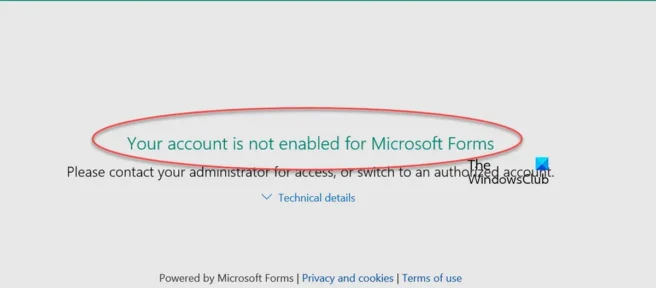
Hoy discutiremos cómo solucionar el error «La cuenta no está habilitada para Microsoft Forms » en su cuenta de Microsoft Organization. Microsoft Forms es una utilidad educativa de Microsoft 365 que los profesores, los estudiantes o los profesionales que trabajan pueden usar para crear y distribuir cuestionarios, encuestas y más. Si alguna vez dejan de funcionar, podría causar que muchas tareas queden en un segundo plano. El problema en cuestión ocurre cuando un administrador de la organización ha deshabilitado Microsoft Forms para algunas cuentas específicas o para todas. Por lo tanto, volver a habilitar Microsoft Forms ayudará a resolver este error.
Su cuenta no está habilitada para Microsoft Forms
Para corregir este error, el administrador de la organización debe revisar la sección Licencias y aplicaciones y verificar que se haya otorgado acceso a Microsoft Forms. Aquí está cómo hacerlo:
Habilite Microsoft Forms para cuentas específicas en su organización.
- Visite admin.microsoft.com e inicie sesión con las credenciales de su cuenta de administrador global. El propietario de la cuenta de administrador global tiene acceso global a la mayoría de las funciones de gestión. Se abre el centro de administración de Microsoft 365.
- Visite el panel de opciones a la izquierda, abra el menú desplegable Usuarios y seleccione Usuarios activos.
- Marque las casillas junto a los usuarios para los que desea habilitar un servicio en particular, en este caso Microsoft Forms
- Una vez que se hayan seleccionado todos los usuarios necesarios, haga clic en Administrar licencias de productos.
- Seleccione la pestaña «Licencias y aplicaciones» y expanda la opción «Aplicaciones».
- Desplácese hacia abajo hasta que encuentre la versión de Microsoft Forms que usa su organización y luego actívela.
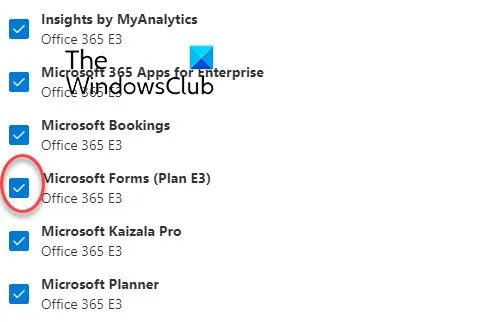
Si no encuentra Microsoft Forms en la lista de aplicaciones de Microsoft, es posible que su licencia de Office 365 no lo incluya, pero los cambios en esto son menores. Se incluye en licencias generales como E1, E3 y E5. En la parte inferior de la lista de aplicaciones hay una opción Guardar cambios en la que puede hacer clic para guardar ese cambio. Además, puede habilitar Microsoft Forms para todas las cuentas de miembros de su organización al mismo tiempo.
Active Microsoft Forms para todas las cuentas de su organización.
- Utilice las credenciales de administrador de su organización para iniciar sesión en Microsoft Azure.
- Seleccione Azure Active Directory en el panel de opciones de la izquierda.
- Seleccione aplicaciones empresariales. En la lista desplegable Tipo de aplicación, seleccione Aplicaciones de Microsoft > Búsqueda de formularios de Microsoft y selecciónelo.
- En el mismo cuadro de búsqueda, escriba Office Hive y seleccione
- Haga clic en Propiedades y en ¿Permitir que los usuarios inicien sesión? opción, seleccione sí
Guarde estos cambios haciendo clic en Guardar y verifique nuevamente para ver si aún puede usar Microsoft Forms con su cuenta.
¿Cómo eliminar restricciones en Microsoft Forms?
Microsoft Forms es parte de la suite Office 365, lo que facilita a los miembros de una organización la creación de formularios complejos. Los formularios creados con esta herramienta se pueden modelar de tal manera que incluso puede agregar o eliminar restricciones sobre ellos. Sin embargo, estas restricciones solo se pueden aplicar a las preguntas de texto.
- Para agregar o eliminar restricciones del formulario, haga clic en el ícono de tres puntos (Más configuraciones para esta pregunta) en la esquina inferior derecha de la pregunta.
- Seleccione Restricciones para agregarlas o borrarlas para eliminarlas.
- Seleccionar restricciones requerirá que complete algunos campos más sobre su naturaleza, etc.
¿Necesita una cuenta de Microsoft para usar formularios?
Dado que Microsoft Forms es una característica de Office 365, la pregunta es sobre su disponibilidad, es decir, quién puede acceder a él y cuáles son los requisitos. Los clientes de Office 365 Education, las aplicaciones de Microsoft 365 para clientes comerciales y las personas que tienen una cuenta de Microsoft alojada en Hotmail, Live o Outlook pueden usar Microsoft Forms.
¿Por qué no funciona MS Forms?
MS Forms fue una función que se introdujo en el paquete de Office 365 en 2016 y ha recibido muchas actualizaciones de funciones desde entonces. Pero también estuvo acompañado de errores al mismo tiempo. Se ha informado de personas que se quejan de que la aplicación MS Forms falla y dicen: «Lo siento, algo salió mal». Es probable que esto solo suceda debido a un problema con el servidor, y puede usar el Portal de estado de servicio de Microsoft para verificar si el servidor se está ejecutando. Esto lo mantendrá en el centro de administración de Microsoft 365 y Microsoft Azure.
Alternativamente, si cree que este problema es particularmente relevante para usted, puede enviar un ticket al Soporte de Microsoft.
Esperamos que lo encuentre útil.
Fuente: El club de las ventanas



Deja una respuesta